几何画板快速绘制表格的图文教程
几何画板作为一个绘图工具,也可以用来绘制表格的。那么作为几何画板新手,难免会有这样的疑问:究竟是怎样在几何画板中制作出表格呢?为了方便大家的学习,下面小编就给大家分享用几何画板快速绘制表格的技巧。
具体的操作步骤如下:
步骤一 新建参数。打开几何画板软件,鼠标单击上方菜单栏“数据”菜单,在弹出的下拉选项选择“新建参数”命令,在出现的新建参数窗口中,在数值项中键入一个整数代表表格的行数和列数,然后单击“确定”按钮。比如绘制一个五行五列的表格,使新建参数数值为5,如下图所示。
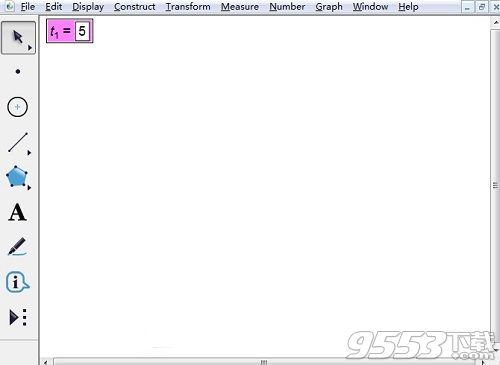
步骤二 选择绘制表格工具。用鼠标单击左侧侧边栏中的“自定义工具”按钮,在弹出的快捷选项选择“其他工具”——“可调表格”,如下图所示。
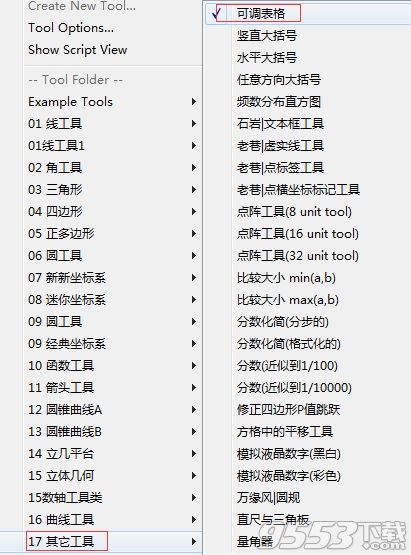
步骤三 选中以上工具后,用鼠标单击刚才建立的参数,然后在画板空白的工作区域连续几次单击鼠标,即可得到如下图所示的表格草图。
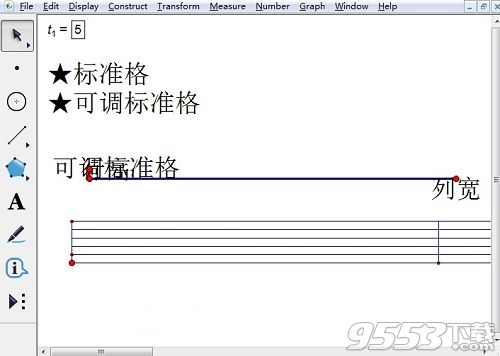
步骤四 制作标准格的表格。用鼠标点击“标准格”文本按钮,即可得到标准的五行五列的表格,如下图所示。
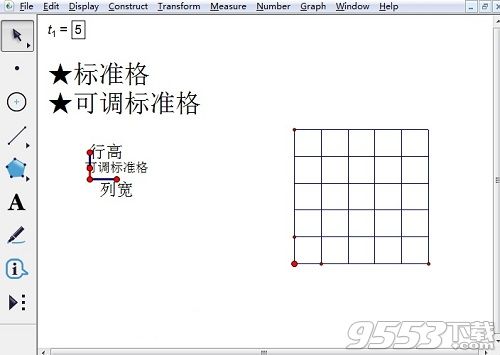
步骤五 制作可调标准格的表格。用鼠标点击“可调标准格”文本按钮,然后拖动控制柄上面表示行高和列宽的的点,就可以对表格的行高和列宽进行调整,比如如下图所示的表格。

在几何画板中快速绘制表格的方法介绍如上,主要还是新建参数后,利用自定义工具快速绘制的。此方法制作的表格可以随意调整,从而使之满足我们的要求。
关键词: 几何画板